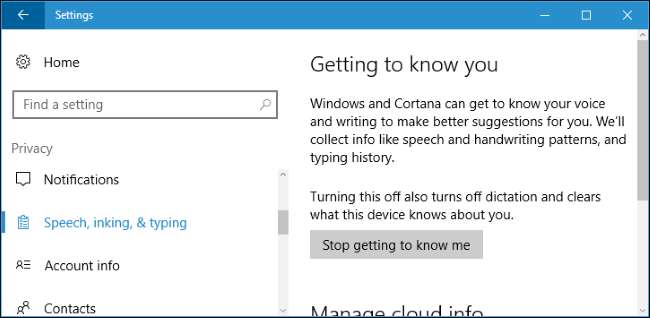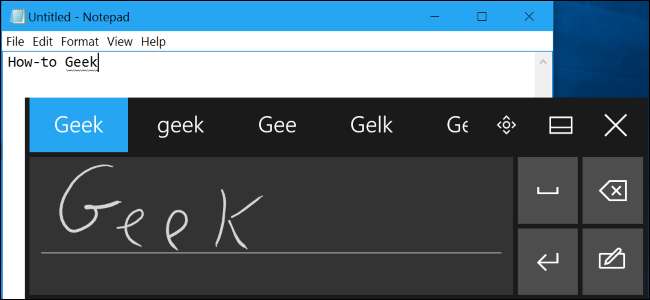
Met het handgeschreven toetsenbord van Windows 10 kunt u tekst in elke applicatie invoeren met een pen of een andere stylus. Het werkt zelfs op oude desktop-applicaties.
VERWANT: De Windows Ink-werkruimte gebruiken (of uitschakelen) op Windows 10
Deze functie staat los van de Windows Ink-werkruimte , die u naar toepassingen leidt met speciale ondersteuning voor peninvoer. Met het handgeschreven toetsenbord kunt u een stylus in elke toepassing gebruiken.
Het handschrifttoetsenbord vinden
Deze functie is ingebouwd in het aanraaktoetsenbord van Windows 10. Om het te openen, tikt u op het aanraaktoetsenbordpictogram naast de klok op uw taakbalk.
Als u het toetsenbordpictogram niet op uw taakbalk ziet, klikt u met de rechtermuisknop of drukt u lang op op uw taakbalk en schakelt u de optie 'Toon aanraaktoetsenbordknop' in het contextmenu in.
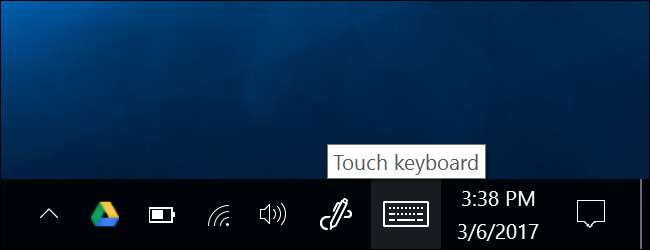
Tik op de toetsenbordknop in de rechterbenedenhoek van het aanraaktoetsenbord.

Tik op het handschrifttoetsenbordpictogram, dat eruitziet als een pen boven een leeg paneel.
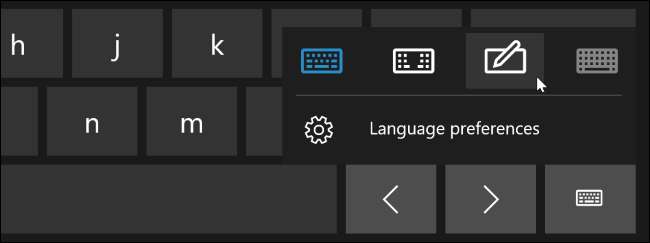
Het toetsenbord voor handschriftinvoer wordt weergegeven. Standaard beslaat het de volledige breedte van uw scherm. Om het te verkleinen, tikt u op de knop "Loskoppelen" links van de "x" in de rechterbovenhoek van het paneel.

Raak de titelbalk van het paneel aan met uw stylus of vinger om het over uw scherm te slepen en positioneer het waar u maar wilt.
Zodra u overschakelt naar het handschriftinvoerpaneel, wordt het automatisch weergegeven wanneer u op het toetsenbordpictogram op uw taakbalk tikt of klikt. U moet op de toetsenbordknop onder aan het toetsenbord voor aanraakinvoer tikken om het standaard aanraaktoetsenbord te selecteren als u dit wilt gebruiken.
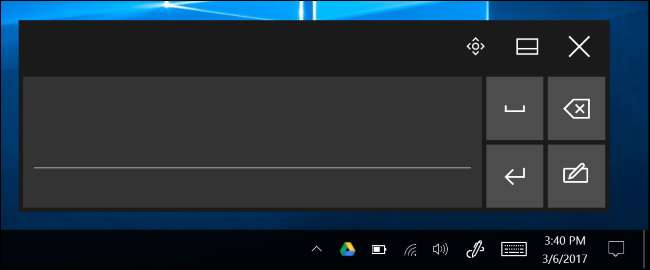
Schrijven met het handschrifttoetsenbord
U kunt tekst invoeren in elke toepassing met een tekstinvoerveld. We gebruiken hier bijvoorbeeld Kladblok, maar u kunt dit doen in elk traditioneel desktopprogramma of nieuwe Windows 10-app.
Terwijl het tekstveld is gefocust, schrijft u met uw pen een woord op het handschriftpaneel. Windows detecteert automatisch het woord dat u schrijft.
Tik met je stylus op de spatiebalk aan de rechterkant van het paneel en Windows zal het woord invoeren in het tekstveld waarop je hebt gefocust. Schrijf gewoon een woord, tik op de knop "Spatie" of "Enter" op het paneel, schrijf het volgende woord en ga verder. Windows zou automatisch het juiste woord moeten detecteren als uw handschrift duidelijk is.
Als Windows het woord dat u schrijft niet automatisch herkent, tikt u erop op de suggestiebalk. Als je het vorige woord of een paar letters wilt wissen, tik je op de backspace-knop aan de rechterkant van het paneel. U kunt met uw stylus in het tekstveld tikken om de cursor te verplaatsen of tekst te selecteren.
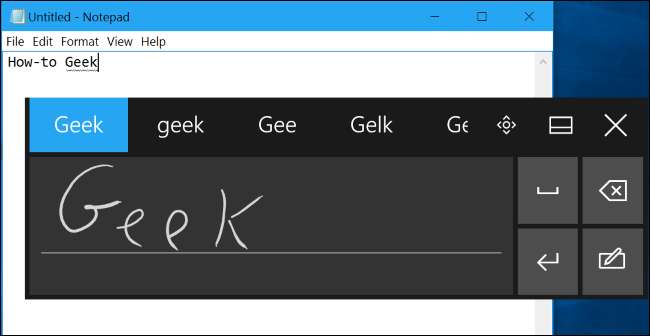
Handschriftopties
VERWANT: Hoe u uw pen en zijn knoppen configureert in Windows 10
U vindt er een paar opties voor configureren hoe uw pen werkt bij Instellingen> Apparaten> Pen en Windows Ink.
Met de optie 'Toon het handschriftpaneel wanneer een notitie in tabletmodus is en er geen toetsenbord is aangesloten' is het bijvoorbeeld gemakkelijker om met een stylus toegang te krijgen tot het handschriftinvoerpaneel op tablets. Als u een tablet gebruikt zonder aangesloten fysiek toetsenbord en u zich in de desktopmodus bevindt (niet de 'tabletmodus'), opent Windows automatisch het handschriftvenster.
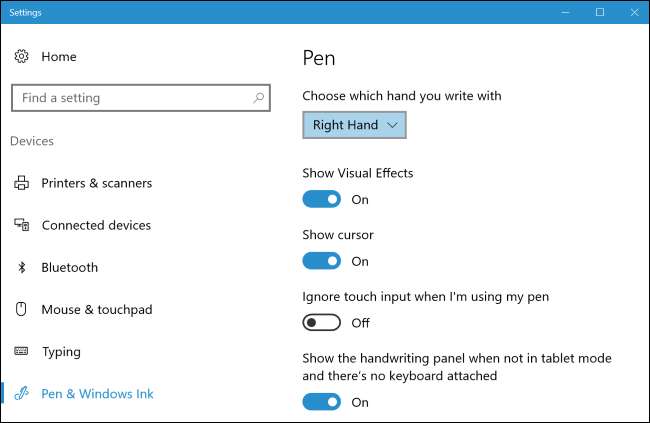
Direct Pen Input
VERWANT: Hoe plaknotities te gebruiken op Windows 10
Sommige toepassingen ondersteunen directe peninvoer. U kunt bijvoorbeeld de OneNote of Plakbriefjes toepassingen die bij Windows 10 worden geleverd en schrijf rechtstreeks in een notitie om handgeschreven notities te maken. Gebruik de Windows Ink-werkruimte om meer toepassingen te vinden die peninvoer ondersteunen.
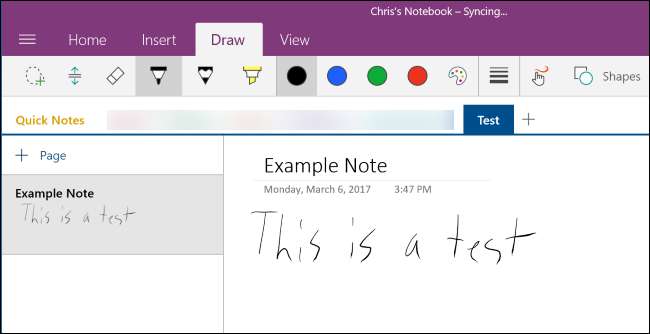
Het handschriftinvoerpaneel kan zelfs handig zijn in toepassingen waarmee u rechtstreeks met een stylus kunt schrijven. Met Microsoft Edge kunt u bijvoorbeeld notities maken op webpagina's en bewaar uw aantekeningen. Tik gewoon op het penvormige pictogram 'Maak een webnotitie' op de werkbalk van Edge.
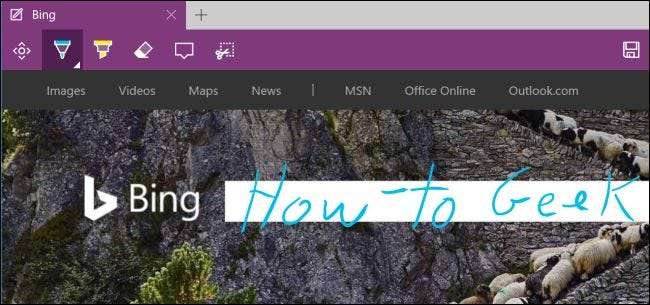
De penondersteuning van Edge staat u echter niet toe om tekst in webpagina's in te voeren. Om dit te doen, moet u de focus op een tekstveld in Microsoft Edge leggen en het handschrifttoetsenbord openen.
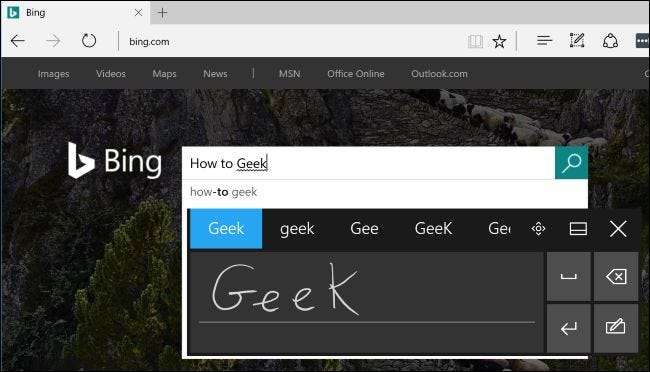
Privacy
Standaard is Microsoft verzamelt automatisch informatie over uw handgeschreven input om uw schrijven beter te begrijpen en de herkenning van uw tekst te verbeteren.
U kunt deze instelling desgewenst wijzigen. Ga naar Instellingen> Privacy> Spraak, handschrift en typen. Klik op "Stoppen met mij leren kennen" om te voorkomen dat Microsoft deze gegevens verzamelt.